Comment supprimer les suggestions de mots gênants du clavier Android
Les données personnalisées des appareils mobiles comme les smartphones et les tablettes offrent un avantage majeur en matière d’écriture par rapport à un ordinateur de bureau. Les appareils mobiles peuvent être configurés pour apprendre et stocker les mots et les termes que vous utilisez couramment et ainsi s’adapter à votre style d’écriture personnel. Cela permet à l’appareil de prédire et de suggérer les mots que vous tapez, accélérant ainsi considérablement votre écriture.
Cependant, cette fonctionnalité qui est généralement utile et bénéfique pour tout le monde peut également être défavorable, voire désavantageuse dans certains cas. Par conséquent, la nécessité de supprimer les mots appris du clavier est une connaissance de base que tout utilisateur de téléphone doit connaître.
Pourquoi devez-vous supprimer les mots appris du clavier
Le texte prédictif de vos téléphones peut accélérer considérablement le processus de saisie, ce qui est particulièrement bénéfique non seulement pour écrire des messages ou des SMS, mais même pour rédiger des notes. Cependant, comme tout autre appareil informatique, les téléphones mobiles sont sujets au problème GIGO ou garbage in-garbage out. Il s’agit d’un concept selon lequel les erreurs et les absurdités commises lors de l’entrée de données produisent également des résultats erronés ou des absurdités ou des « déchets », pour ainsi dire. Par conséquent, votre clavier apprend également les mots mal orthographiés ainsi que d’autres termes d’argot / raccourcis qui peuvent être ennuyeux lors de la rédaction de messages.
Aussi lu:Comment récupérer un document Word non sauvegardé
Le besoin de supprimer le mot appris du clavier est également particulièrement important pour la vie privée. Cela est principalement nécessaire lorsque des amis ou des membres de la famille empruntent et utilisent parfois votre appareil. Lorsqu’ils saisissent des mots, ils peuvent voir des suggestions de mots embarrassantes que vous préférez garder pour vous ou découvrir des mots ou des termes que vous souhaitez leur cacher. Si vous voulez les empêcher de découvrir des mots qui pourraient vous impliquer, alors vous devriez envisager d’effacer les mots appris de votre clavier.
Comment supprimer les mots appris de n’importe quel clavier Android
Si vous avez fait l’expérience de vouloir rappeler un message pour des mots mal orthographiés ou de devoir vous expliquer à quelqu’un pour un mot embarrassant dans votre texte prédictif, alors la nécessité de supprimer et de rafraîchir le texte appris de votre clavier devrait être pratique. Ne vous inquiétez jamais car nous sommes ici pour vous montrer le processus facile d’effacer toutes vos données/mots personnalisés du clavier de votre téléphone android.
Scénario 1 : Supprimer les mots appris de GBoard
Nous allons commencer le processus de suppression des mots appris dans le clavier en supposant que votre appareil Android utilise GBoard, l’application de clavier virtuel. Apparemment, GBoard est le clavier le plus utilisé dans les téléphones Android car il est également développé par Google, le même fabricant du système d’exploitation Android. Par conséquent, savoir comment supprimer les mots appris dans GBoard peut être appliqué universellement à toutes les marques d’appareils Android, y compris Samsung, Huawei, LG et Sony, entre autres.
Pour supprimer tous les mots appris de Gboard, voici le processus étape par étape :
- Allez dans les paramètres du téléphone
- Tapez Langue et saisie
- Tapez Gboard
- Tapez paramètre Gboard ou simplement « paramètres »
- Allez dans le dictionnaire
- De là, cherchez l’option « Supprimer les mots appris »
- Tapez « Supprimer les mots appris »
.
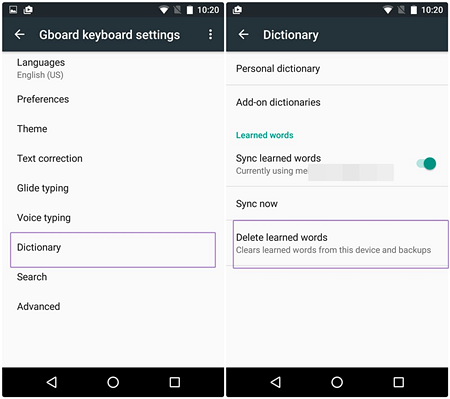
Presto, tous les mots appris enregistrés par GBoard sont automatiquement supprimés.
-Variation pour supprimer les mots appris dans votre GBoard
Selon la version de votre Android et la marque de votre téléphone, trouver les paramètres du GBoard peut varier ou peut parfois être délicat. Cependant, dans la plupart des appareils Google ou Android, les catégories et la logique sont fondamentalement les mêmes. Voici une autre variante des étapes.
- Allez dans les paramètres du téléphone en appuyant sur l’icône de l’engrenage dans votre appareil Android
- Attaquez la gestion générale
- Attaquez la langue et l’entrée
- Attaquez le clavier à l’écran
- .screen keyboard
- Tap Gboard
- Tap Gboard Settings then go to the dictionary
- From here you will see the « Delete learned words » option
- Tap « Delete learned words » and you will delete the learned words from your keyboard.
-Supprimer un mot appris spécifique de Gboard
Le texte prédictif de votre clavier est utile et vous pourriez vouloir en garder la plupart. Si vous souhaitez supprimer seulement un seul mot ou des mots spécifiques dans votre Gboard, voici les étapes à suivre:
- Ouvrir n’importe quelle app où vous écrivez un texte ou un message. Il peut s’agir d’une app de notes c’est-à-dire un bloc-notes ou une app de chat comme Messenger ou Viber.
- Écrivez ou saisissez le mot spécifique que vous voulez supprimer.
- Une fois que le mot apparaît sur la barre de prédiction, touchez simplement le mot pendant quelques secondes.
- À ce stade, une option vous invitera à supprimer ce mot spécifique
- Touchez ou faites glisser le mot « supprimer la suggestion »
- Le mot appris sera supprimé de votre clavier pour de bon
Scénario 2 : Supprimer les mots appris du clavier Samsung
Samsung est l’appareil Android le plus populaire. Et le clavier Samsung est le clavier par défaut dans tous les appareils Samsung. Par conséquent, nous avons également pris la liberté de vous partager le processus sur la façon d’effacer les mots appris du clavier Samsung. Voici les étapes:
- Glissez votre page d’accueil vers le bas pour afficher les icônes de base de votre appareil téléphonique.
- Allez dans les paramètres du téléphone en cliquant sur l’icône engrenage dans le coin supérieur droit
- Tapez Gestion générale
- Tapez Langue et saisie. À ce stade, vous verrez que votre clavier par défaut est le clavier Samsung
- Tapez clavier à l’écran
- Tapez clavier Samsung
- Tapez « Texte prédictif »
- Tapez « Effacer les données personnelles ». Cela supprimera tous les mots appris votre clavier Samsung.
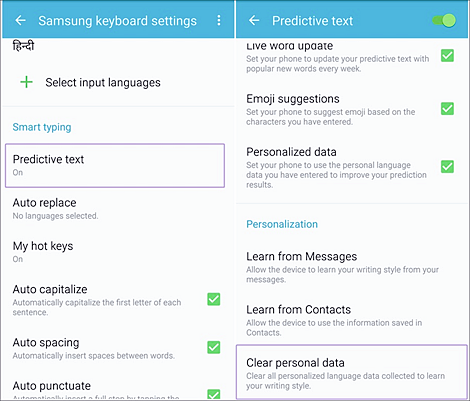
-Supprimer un mot appris spécifique du clavier Samsung
Supprimer un seul mot ou des mots spécifiques dans les mots appris de votre clavier Samsung suit le même processus que dans l’application Gboard avec des différences très mineures. Mais pour simplifier les choses, voici les étapes une fois de plus.
- Ouvrir n’importe quelle app où vous écrivez un texte ou un message. Il peut s’agir d’une app de notes c’est-à-dire un bloc-notes ou une app de chat comme messenger ou Viber.
- Écrivez ou saisissez le mot spécifique que vous voulez supprimer.
- Une fois que le mot apparaît sur la barre de prédiction, touchez simplement le mot pendant quelques secondes.
- À ce stade, une requête apparaîtra vous demandant si vous souhaitez supprimer ce mot spécifique
- Touchez le bouton « Ok »
- Le mot appris sera supprimé de votre clavier pour de bon
-Désactivation du texte prédictif dans Samsung Keyboard
Pour vous assurer que vous ne commettrez pas de fautes d’orthographe à cause du texte prédictif ou pour vous débarrasser de la crainte que votre téléphone contienne des mots suggérés maladroits ou incriminants, vous pouvez simplement choisir de désactiver le texte prédictif dans votre clavier Samsung. Voici les étapes simples à suivre :
Faites glisser votre page d’accueil vers le bas pour afficher les icônes de base de votre appareil téléphonique.
- Allez dans les paramètres du téléphone en cliquant sur l’icône engrenage dans le coin supérieur droit
- Tapez Gestion générale
- Tapez Langue et saisie. À ce stade, vous verrez que votre clavier par défaut est le clavier Samsung
- Taper sur le clavier à l’écran
- Taper sur le clavier Samsung
- Taper sur la saisie intelligente
- Faire glisser le texte prédictif pour le désactiver
Scénario 3 : Effacer les mots appris des autres claviers
Si l’application clavier de votre mobile i.c’est-à-dire Gboard et le clavier Samsung n’a tout simplement pas les attributs dont vous avez besoin ou que vous voulez, vous pouvez trouver des centaines de claviers alternatifs sur Google Play Store. Outre les fonctionnalités de base, ces applications de clavier proposent des thèmes amusants, peuvent prendre en charge d’autres langues et offrent des fonctions branchées et astucieuses comme des autocollants uniques, des gifs et des émojis amusants, entre autres. Cependant, vous devez toujours être à l’affût des risques liés aux logiciels malveillants et aux enregistreurs de frappe lorsque vous choisissez votre clavier. Trois des claviers les plus populaires pour les appareils Android sont Swiftkey, Multiling O Keyboard et Fleksy.
Qu’importe l’application clavier que vous utilisez, les méthodes de base pour effacer, supprimer ou supprimer les mots savants de votre clavier sont pratiquement les mêmes. Bien que les termes puissent varier légèrement sous les paramètres de l’app de votre clavier, l’option pour supprimer les mots appris serait très probablement sous les paramètres.
Mérite d’être lu : Récupérer les données supprimées sur Android
« Supprimer » et « enlever » sont les boutons que nous utilisons souvent. Ils permettent d’effacer les messages de spam, les contacts indésirables, les photos et vidéos de mauvaise qualité et d’autres fichiers. Cependant, lors de l’utilisation de ces deux touches, nous commettons parfois des erreurs de manipulation, et certaines données importantes seront effacées. Que devons-nous faire dans ce cas ?
Ne vous inquiétez pas, ici je recommande un excellent outil pour vous aider à sauver la perte, c’est Gihosoft Free Android Data Recovery. Comme son nom l’indique, c’est un logiciel de récupération de données spécialement conçu pour les utilisateurs d’Android. Il est très puissant et peut récupérer jusqu’à huit types de données, y compris les contacts, messages, journaux d’appels, photos, musique, vidéos, audios, etc. Donc, lorsque votre rencontrez toute perte de données Android, il sera votre meilleur assistant.
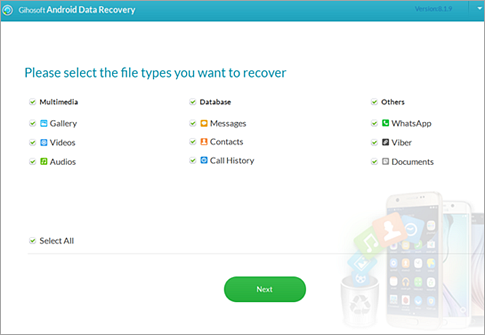
.
Leave a Reply